Vous pouvez rencontrer cette erreur si votre l’installation d’Microsoft 365 échoue lors de la phase de configuration. Elle peut se produire si vous tentez d’ajouter des produits Microsoft 365. Le redémarrage de votre ordinateur peut parfois suffire à résoudre le problème. Si tel n’est pas le cas, essayez d’utiliser l’outil de réparation simple pour désinstaller complètement Office, puis réinstaller Office.
Désinstaller complètement, puis réinstaller Office
-
Sélectionnez le bouton ci-dessous pour télécharger et installer l’outil de prise en charge de désinstallation Office.
-
Suivez les étapes ci-dessous pour télécharger l’outil de support de désinstallation en fonction de votre navigateur.
Conseil : L’outil peut prendre quelques minutes pour télécharger et installer. Après avoir effectué l’installation, la fenêtre de produits de désinstallation Office s’ouvrira.
Edge ou chrome
-
Dans le coin inférieur gauche ou supérieur droit, cliquez avec le bouton droit sur SetupProd_OffScrub.exe > Ouvrir.
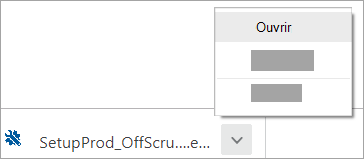
Edge (plus ancien) ou Internet Explorer
-
En bas de la fenêtre du navigateur, sélectionnez Exécuter pour lancer la SetupProd_OffScrub.exe.

Firefox
-
Dans la fenêtre contextuelle, sélectionnez Enregistrer le fichierpuis, dans le coin supérieur de la fenêtre du navigateur, cliquez sur la flèche téléchargements > SetupProd_OffScrub. exe.
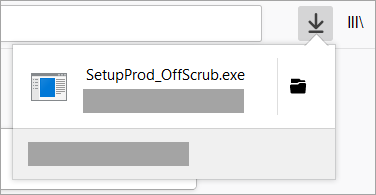
-
-
Sélectionnez la version que vous voulez désinstaller puis sélectionner Suivant.
-
Suivez les écrans restants et lorsque vous êtes invité, redémarrez votre ordinateur.
Après avoir redémarré votre ordinateur, l’outil de désinstallation s’ouvre à nouveau automatiquement pour effectuer la dernière étape du processus de désinstallation. Suivez les invitations restantes.
-
Sélectionnez les étapes correspondant à la version que vous souhaitez installer ou réinstaller. Fermez l’outil de désinstallation.











